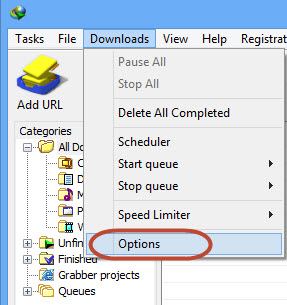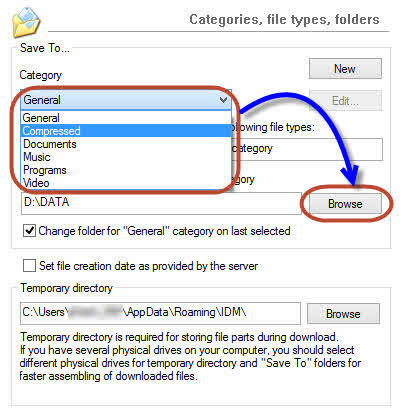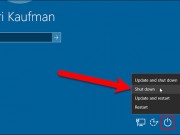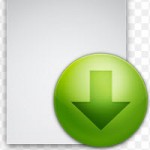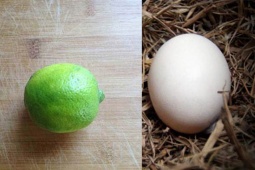Thay đổi thư mục lưu trữ mặc định của Internet Download Manager
Thay đổi thư mục lưu trữ dữ liệu sang phân vùng khác ổ đĩa hệ thống và dựa theo thói quen sử dụng sẽ giúp dễ quản lý, tránh mất mát dữ liệu.
Mặc định, Internet Download Manager (IDM) sẽ tạo 5 thư mục để lưu trữ và phân nhóm dữ liệu tải về, tương ứng với từng loại tập tin khác nhau. Tuy nhiên, những thư mục này đòi hỏi phải truy xuất sâu, chưa kể vì nằm ở phân vùng hệ thống (thường là ổ C) nên cũng dễ gây mất mát dữ liệu hơn các phân vùng khác. Do đó, người dùng có thể thay đổi sang phân vùng khác và thiết lập làm mặc định về sau.
Bước 1: Trên giao diện chính IDM, bạn vào Download, chọn Options.
Tùy chọn Options.
Bước 2: Ở cửa sổ hiện ra, chọn thẻ Save to.
Thẻ Save to.
Bước 3: Lần lượt chọn từng dòng trong mục Category, rồi nhấn Browse ở ô Default download directory for […] category để chỉ đường dẫn đến thư mục mới muốn thiết lập mặc định làm thư mục lưu chữ dữ liệu tải về.
Trong đó, Compressed là nơi chứa những tập tin nén, Documents là nơi chứa các tập tin văn bản, còn Music và Video tương ứng với tập tin âm thanh và phim, Programs là tùy chọn nơi lưu những tập tin thực thi. Còn lại General là nhóm lưu trữ mọi tập tin chưa có trong các mục kia.
Chọn thư mục lưu trữ mặc định theo thói quen sử dụng.
Ngoài ra, lúc tải một dữ liệu, cửa sổ hiện ra sẽ cho phép người dùng chọn thư mục lưu trữ khác. Để tùy chọn đó không thay đổi thư mục lưu trữ mặc định đã thiết lập ở trên, bạn hủy dấu chọn trước dòng Change folder […] category on last selected.
|
Đặt lịch tải dữ liệu Nếu phải tải cùng lúc nhiều tập tin chia nhỏ của một phần mềm, bộ phim nào đó trước khi nối lại trên máy tính, người dùng nên đặt lịch tải một lúc từ 1 đến 4 tập tin, tránh tải cùng lúc tất cả vì sẽ làm chậm đường truyền và kém hiệu quả. Đầu tiên, bạn cần đưa đường dẫn tải dữ liệu vào danh sách Download của IDM, có thể nhấn Add URL để thêm vào danh sách từng đường dẫn. Nếu số lượng đường dẫn quá lớn, có thể đưa tất cả vào một tập tin *.txt, rồi vào thẻ Task, chọn Import, From text file, chỉ đường dẫn đến tập tin *.txt đã tạo. Sau đó, bôi đen tất cả tập tin có trong danh sách Download, nhấn chuột phải vào một tập tin bất kì, chọn Move to queue, Synchronization queue. Tiếp theo, nhấn vào biểu tượng tên Scheduler trên thanh công cụ, chọn thẻ Synchronization queue, thẻ Files in the queue, rồi nhập vào ô trống trong dòng Download [...] files at the same time số lượng tập tin có thể tải cùng lúc. Cuối cùng, nhấn Apply, Start Now. Sau này, đề tạm dừng việc tải theo lịch đã thiết lập, bạn nhấn vào biểu tượng Stop Queue, chọn Stop Synchronization queue. |
| IDM là phần mềm tăng tốc tải "file" tốt nhất hiện nay nhưng là sản phẩm có phí, hiện đã có phiên bản 6.17. IDM 16.7 được vá một số lỗi còn tồn tại và thích ứng tốt hơn với Firefox 24. Bạn đọc quan tâm có thể tải bản dùng thử tại đây. |